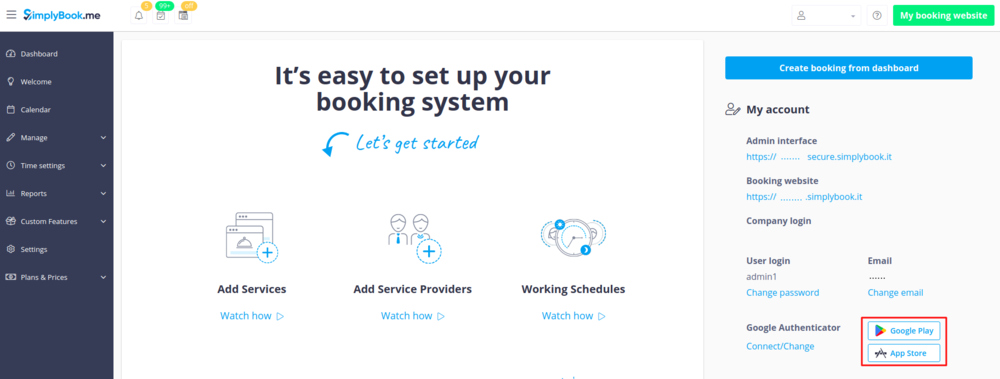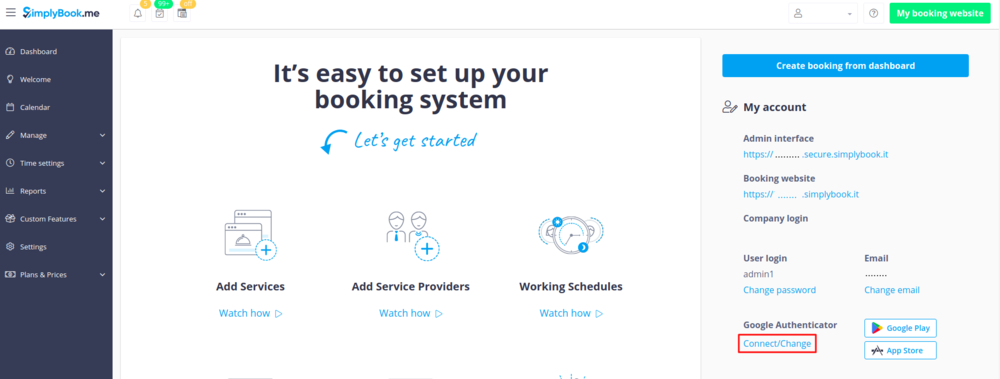Difference between revisions of "Translations:Google Authenticator custom feature/5/de"
From SimplyBook.me
(Created page with "2. Öffnen Sie die Seite "Willkommen" über das Menü auf der linken Seite und scannen Sie den Code, um die Anwendung herunterzuladen, falls Sie dies noch nicht getan haben. [...") |
|||
| Line 7: | Line 7: | ||
4. Von nun an können Sie sich auf eine sicherere Weise anmelden! | 4. Von nun an können Sie sich auf eine sicherere Weise anmelden! | ||
<br><br> | <br><br> | ||
| − | Der Login-Prozess sieht wie folgt aus: | + | Der Login-Prozess sieht wie folgt aus:<br> |
- Öffnen Sie die Website von Simplybook.me oder den direkten Link https://unternehmensname.simplybook.me<br> | - Öffnen Sie die Website von Simplybook.me oder den direkten Link https://unternehmensname.simplybook.me<br> | ||
- Geben Sie alle notwendigen Details und das Passwort ein<br> | - Geben Sie alle notwendigen Details und das Passwort ein<br> | ||
- Geben Sie den 6-stelligen Code der Google Authenticator-Funktion ein | - Geben Sie den 6-stelligen Code der Google Authenticator-Funktion ein | ||
<br><br> | <br><br> | ||
Latest revision as of 13:39, 18 March 2024
2. Öffnen Sie die Seite "Willkommen" über das Menü auf der linken Seite und scannen Sie den Code, um die Anwendung herunterzuladen, falls Sie dies noch nicht getan haben.
3. Klicken Sie auf den Link "Verbinden/Ändern", scannen Sie den Code, geben Sie den erhaltenen Code ein und speichern Sie die Einstellungen.
4. Von nun an können Sie sich auf eine sicherere Weise anmelden!
Der Login-Prozess sieht wie folgt aus:
- Öffnen Sie die Website von Simplybook.me oder den direkten Link https://unternehmensname.simplybook.me
- Geben Sie alle notwendigen Details und das Passwort ein
- Geben Sie den 6-stelligen Code der Google Authenticator-Funktion ein